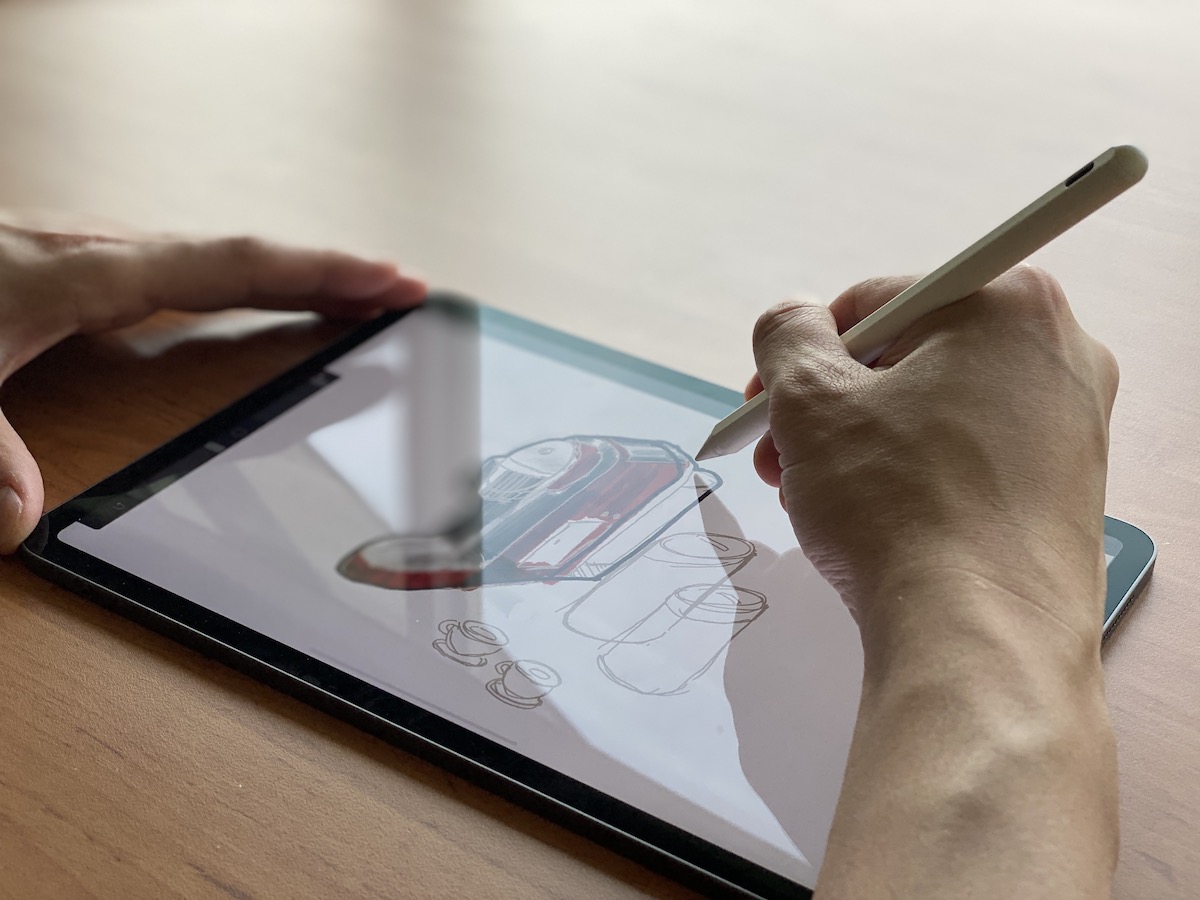
根據先前在社團舉辦的 iPad 問卷調查,發現很多人之所以不買 Apple Pencil,主因都是價格太貴。
這也合理,畢竟官方動輒三四千元的售價確實不便宜,但其實,市面上已經有很多不輸給 Apple Pencil 的第三方觸控筆,無論是連線方便性、繪圖流暢度、握感都不輸給 Apple Pencil,而且價格只要一半不到。
今天介紹的五款 Penoval 系列的 iPad 觸控筆就是如此,無論是做筆記、繪圖都非常合適,而且價格划算,推薦給大家參考看看!
Penoval 五款觸控筆
Penoval 有五款 iPad 觸控筆,入門款適合用來做筆記,進階款則幾乎跟 Apple Pencil 沒有區別,詳細的比較表可先參考:
| Apple Pencil (第二代) | Pencil A1 | Pencil A2 | Pencil X1 | Pencil A3 | Pencil X1 Pro | |
| 尺寸 | 166*8.9mm | 145.5*9.5m | 166*9.0mm | 154*9.2mm | 166*9.5mm | 166*9.2mm |
| 重量 | 18g | 15g | 14g | 13.5g | 15g | 13g |
| 顏色 | 霧面白 | 霧面黑 | 霧面白 |
霧面黑 霧面白 |
霧面白 | 霧面黑 |
| 磁鐵吸附 | 有 | 沒有 | 有 | 沒有 | 沒有 | 沒有 |
| 充電方式 | 無線充電 | Micro-USB | Type-C | Micro-USB | Type-C | Type-C |
| 壓力感應 | 有 | 沒有 | 沒有 | 沒有 | 沒有 | 沒有 |
| 傾斜筆觸 | 有 | 沒有 | 沒有 | 沒有 | 有 | 有 |
| 快充 | 沒有 | 沒有 | 5C 快充(30分鐘滿電) | 沒有(110分鐘滿電) | 5C 快充(30分鐘滿電) | 5C 快充(30分鐘滿電) |
| 省電模式 | 沒有 | 有 | 有 | 有 | 有 | 有 |
看了比較表還是不知道怎麼挑嗎?沒關係,請看下方的實際測試以及末段的選購建議!
Penoval 觸控筆開箱
這次我把 Penoval 五款產品都拿來測試,分別為 Pencil A1、A2、A3、X1 Pro 和 X1

Pencil X1 和 A1 是入門款,適合做筆記使用;A2 稍微進階一點,除了做筆記以外還可以吸附在 iPad 上;A3 和 X1 Pro 是高規款,適合繪圖使用。

Penoval A2 和 A3 在外觀上跟 Apple Pencil 幾乎一樣,握感一樣很舒適(上面為 Apple Pencil、下面為 Penoval A2)

Penoval A2 採用 USB-C 充電:

筆尖也一樣可以替換:

其他型號有的則是採用 micro-USB 充電,可見最前面的比較表。
Penoval A2 一樣有磁鐵吸附功能,吸附效果和apple pencil一樣好,無論是攜帶還是晃動都不會脫落,不過無線充電功能目前還是只有自家apple pencil有支援

吸附的相當穩固,不會掉落:

在觸控表現上,Penoval 全系列觸控筆和 Apple Pencil 一樣,都不必到「設定」裡面去配對,把筆從盒子拿出來後按下筆桿上的開關,就自動完成配對了!
上課時把 iPad 拿出來、筆掏出來就可以立刻開始筆記,不必再花時間去設定,非常方便。
實際測試:做筆記首推 Penoval A2
Penoval A2 在觸控靈敏度方面,我自己的感受是跟 Apple Pencil 一樣幾乎感受不到延遲,快速手寫也不會中斷,體驗非常好:

即使是寫螞蟻字也 OK,筆頭的精準度和反應表現跟 Apple Pencil 相比,完全感受不出差異。

習慣寫超小字的人,用 Penoval A2 做筆記是完全沒問題的:
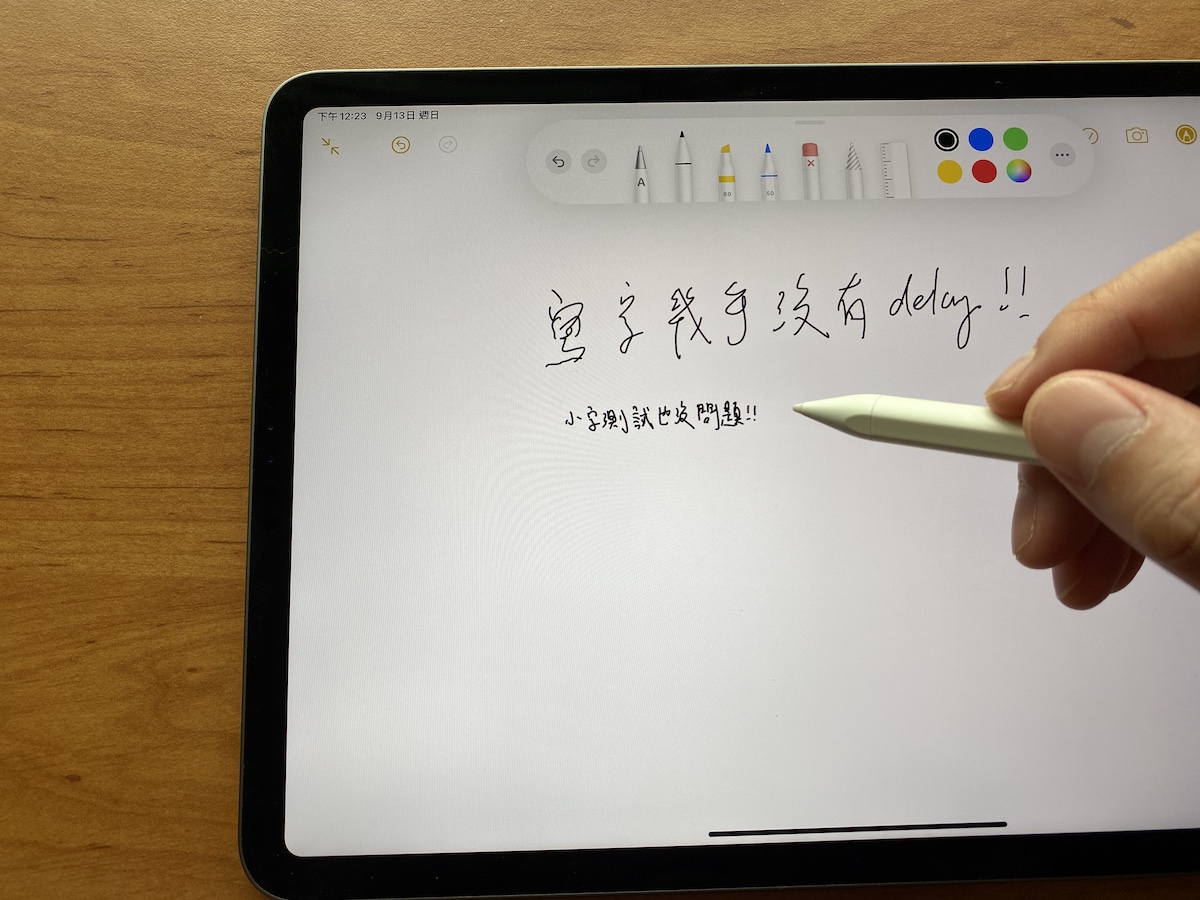
純做筆記最划算的選擇:Penoval Pencil X1 / A1
除了 Penoval A2,單純想用觸控筆記事的話 Penoval Pencil X1 或 Pencil A1 也夠用,主要就差在外型、充電方式和磁鐵吸附而已。
Penoval Pencil X1 和 A1 一樣是按下筆桿上的按鈕後直接可以書寫,也有防手掌誤觸,寫字同樣非常精準,不會有中斷、延遲的問題。
Penoval Pencil A1,筆桿上多了夾子:
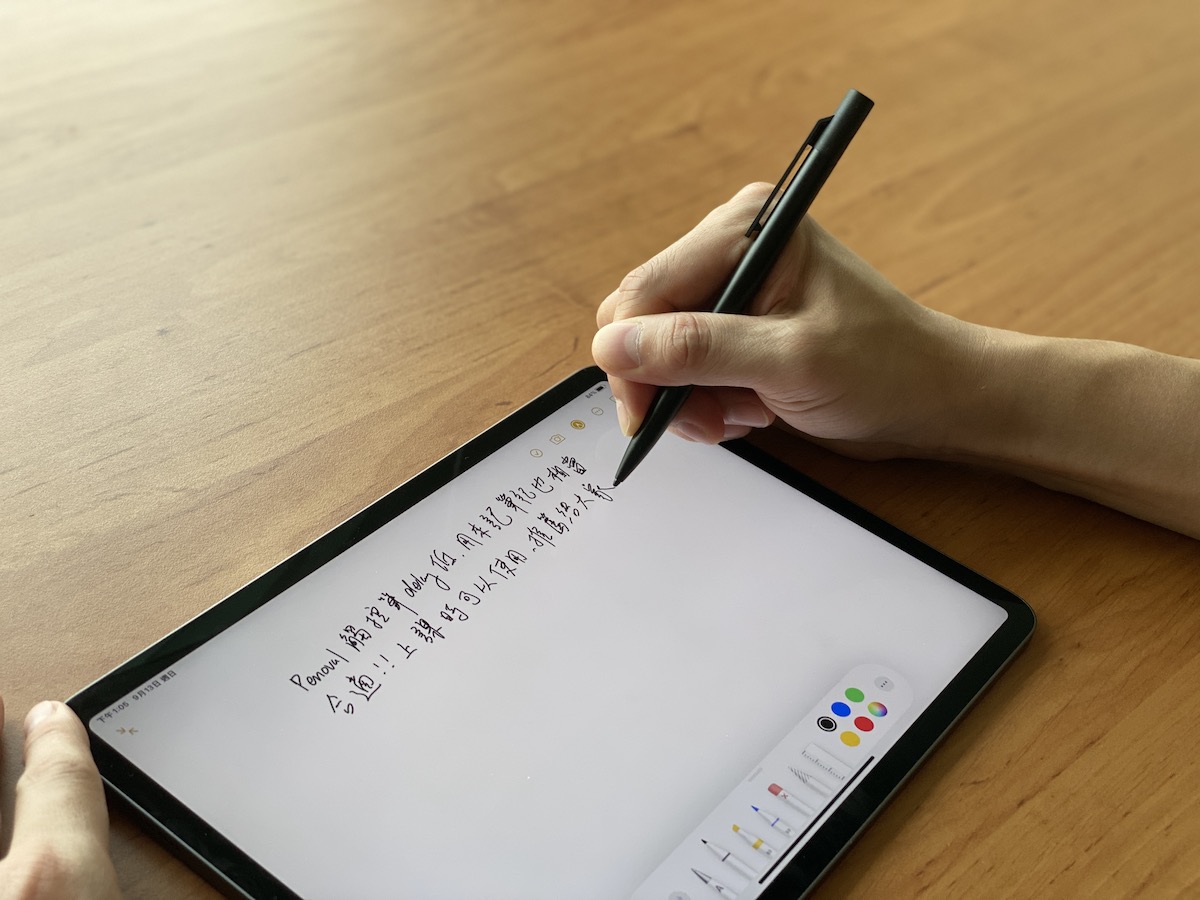
Penoval Pencil X1 外型較為洗鍊:
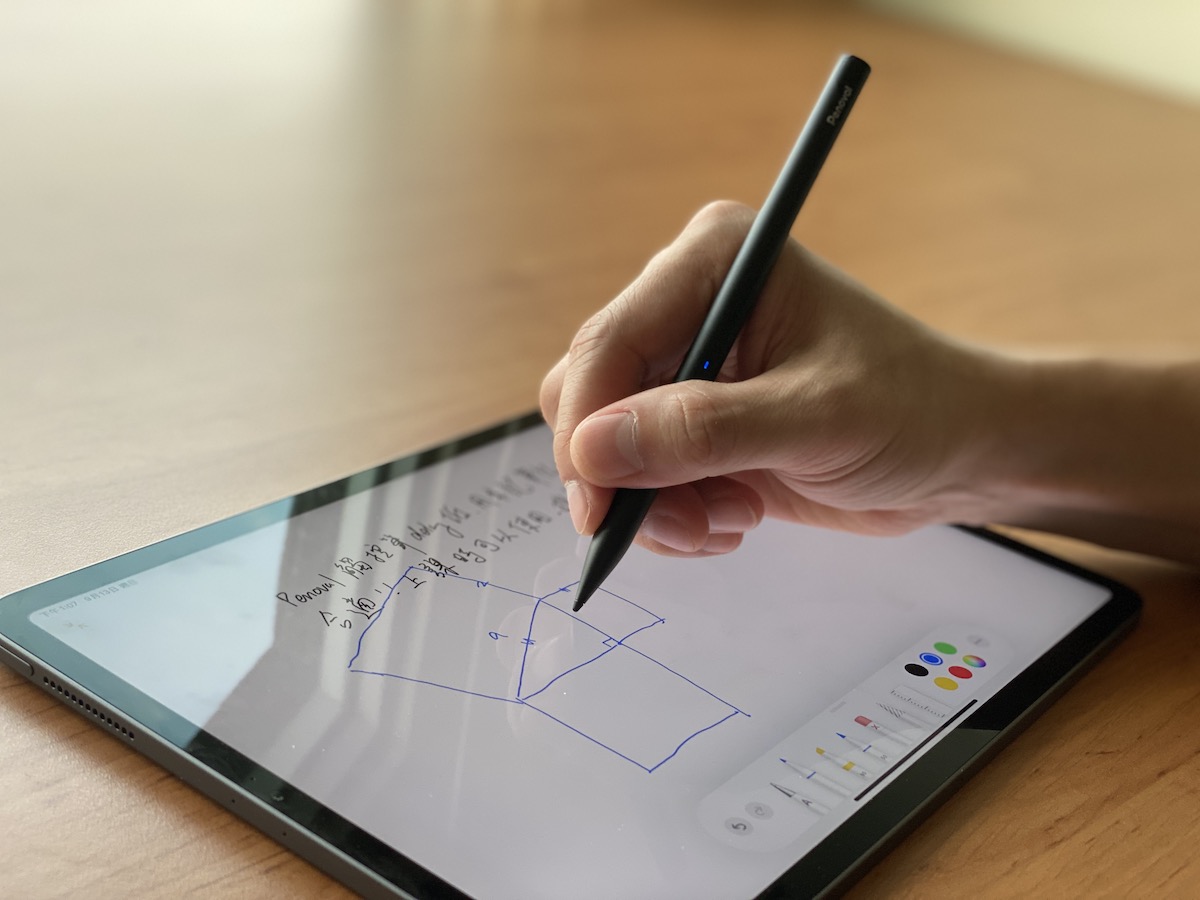
若需求只是單純的寫寫字、簡單的畫畫圖表,那麼確實沒必要買到貴森森的 Apple Pencil,用 Penoval Pencil X1 或 Pencil A1 就夠了,雖然這兩款是 Penoval 系列中最入門的選擇,但表現絕對可以滿足需求。
繪圖測試:A3 或 X1 Pro 支援傾斜筆觸
如果有繪圖需求,我推薦較進階的 Penoval A3 或 X1 Pro;因為這兩款支援「傾斜筆觸」,也就是筆刷會隨著筆桿的傾斜而改變,跟真實的畫筆一樣。
這邊先以 Penoval A3 搭配 Procreate 來測試,可以看到在「著墨」筆刷下,正常畫畫時是直線:

但把筆桿放斜,就會變成大面積的塗抹。Penoval A3、X1 Pro 還有 Apple Pencil 都支援這樣的操作,在著色時非常方便。

傾斜筆刷的效果是像這樣的:
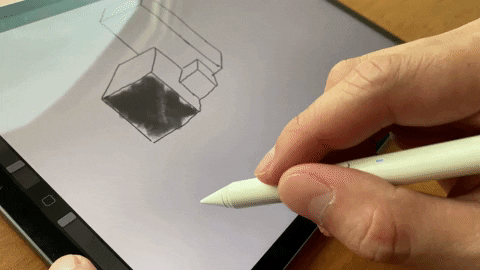
經過實際畫圖測試,我非常滿意 Penoval A3 的表現,反應速度、精準度,穩定性都是跟 Apple Pencil 一樣的高標準(老實說,在繪圖感受上我根本察覺不出差異):

精準度和速度表現都非常好:
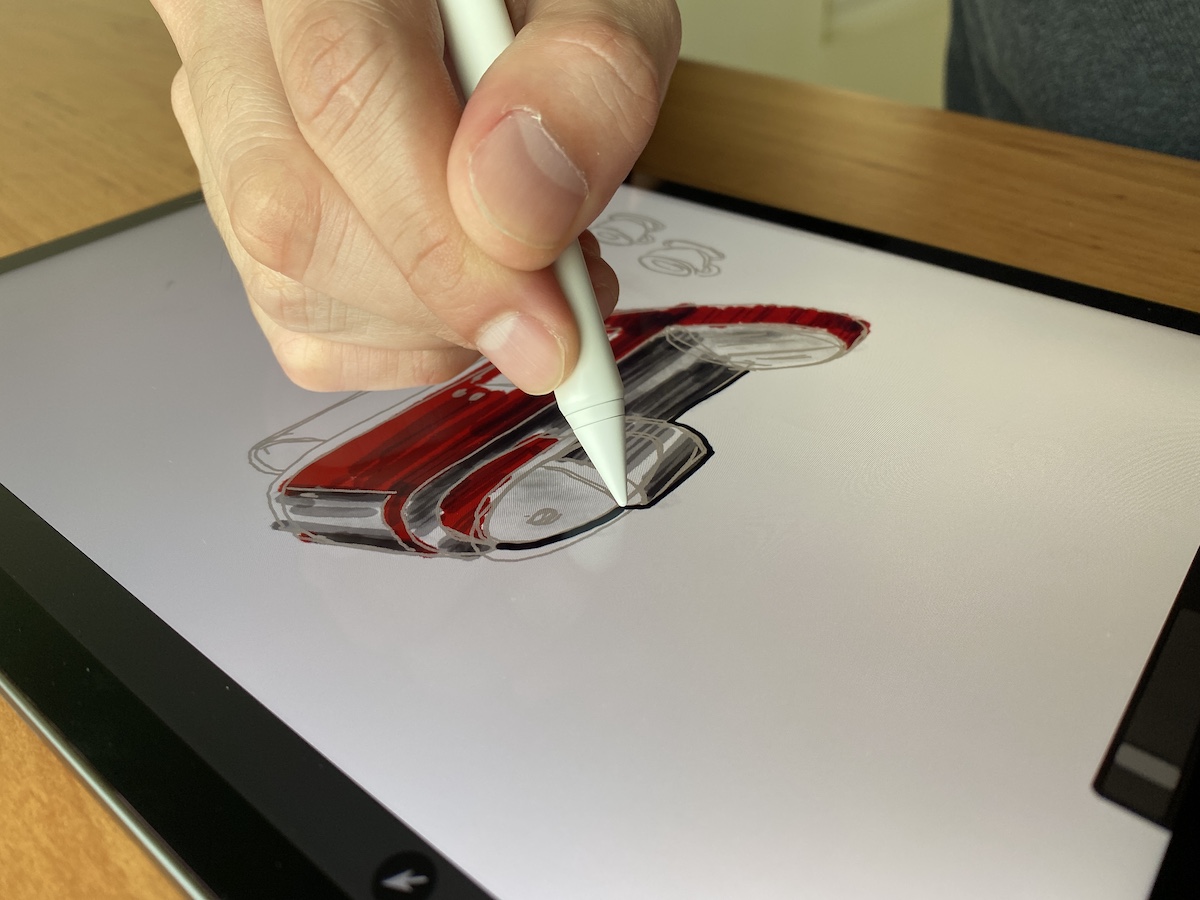
使用傾斜筆刷上色:

真要說缺點的話就是沒有支援壓力感應,不過我自己平常上色也只有用傾斜筆刷而已,所以這點倒是還好,除此之外,我覺得在繪圖表現上真的跟 Apple Pencil 一樣了…

黑色的 Penoval X1 Pro 同樣是系列中的高階版本,一樣支援傾斜筆刷,也很適合專業繪圖使用;跟 Penoval A3 的差異是又更輕了一點,而且表面材質不同,不過握感我覺得是差不多的:

這邊用 Autodesk SketchBook 測試,精準度、反應速度、傾斜筆刷同樣無可挑惕。
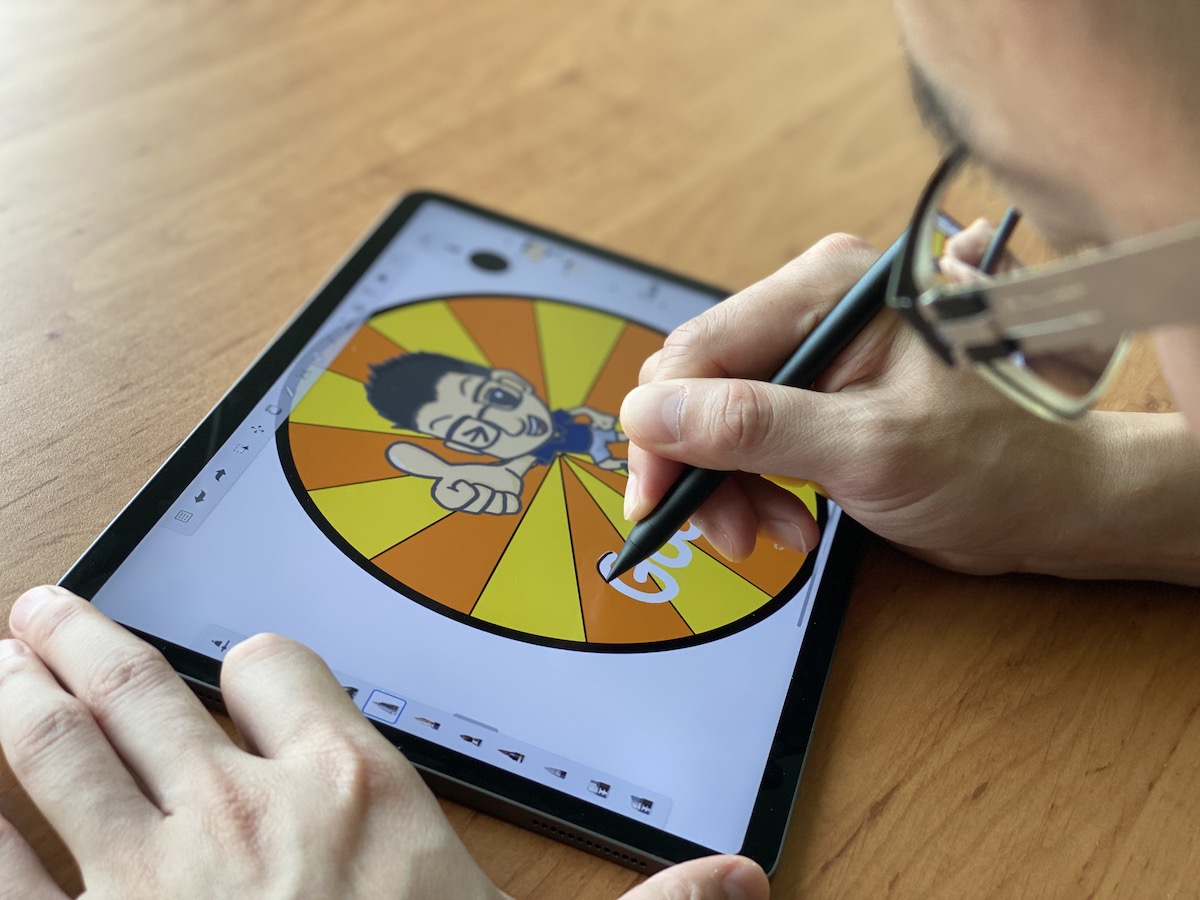
這兩款我認為可以直接視為 Apple Pencil 的替代品,除了壓力感應跟充電方式的差異以外,繪圖表現我認為是一模一樣。
搭配 iPad 類紙膜,觸感更接近紙質
儘管 Penoval 觸控筆的靈敏度、操作跟握感都很接近真的筆,但畫在 iPad 的玻璃上,有些人還是覺得有點說不出的詭異感。
這時,就可以搭配霧面的類紙膜,稍微有點阻力的觸感,比起滑不溜丟的玻璃,寫起來更接近真實的紙張:
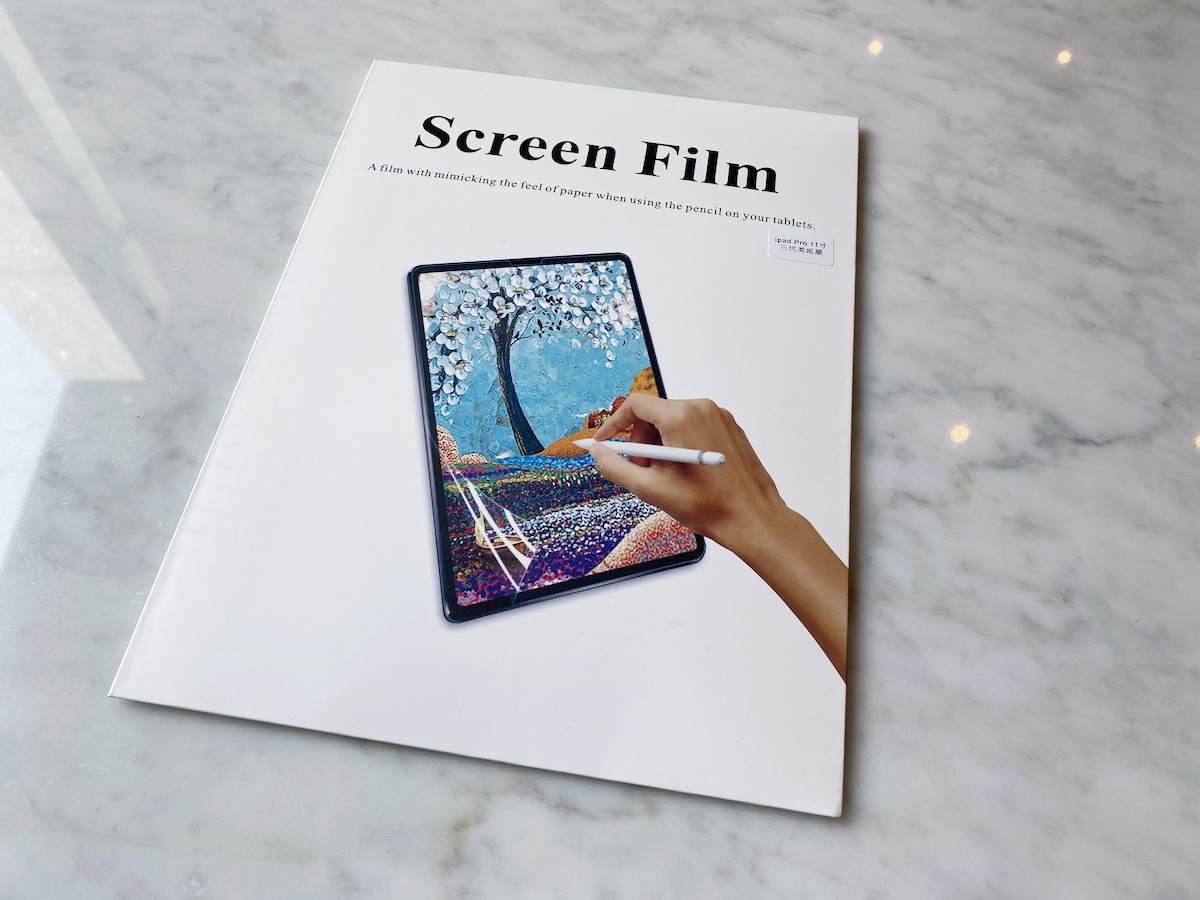
類紙膜就是霧面保護貼,細磨砂材質讓手質感類似紙張,用觸控筆寫起來更貼近真實紙筆的感受,另外還可以防指紋喔。

Penoval 觸控筆心得:功能完整、價格划算
最後的總結其實蠻單純的,若只有記筆記的需求,那選 Penoval Pencil X1 或 A1,如果想要磁鐵吸附功能,就選再高級一點 Penoval A2。
若有專業繪圖需求,那多了傾斜筆刷的 Penoval A3 和 X1 Pro 就很適合,在繪圖時要控制筆觸大小或著色時都很方便。
在 iOS 14 上,Penoval 全系列觸控筆,也支援 iOS 14 的新功能「文字框隨手寫字」:
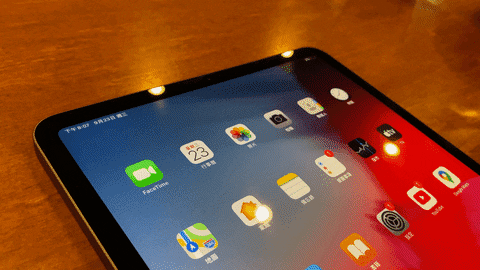
任何有文字框的地方都可以手寫:
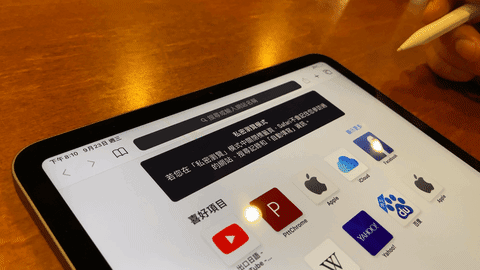
「形狀自動校對」等功能也一樣支援:
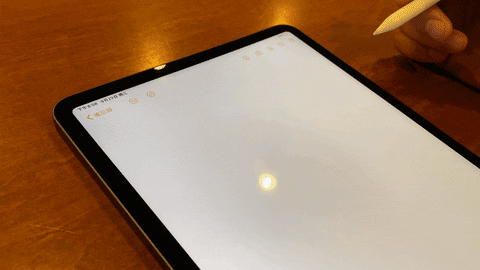
而這五款產品,在握感上也很棒,筆桿尺寸差不多,但筆的重量比 Apple Pencil 還輕;而最重要的「延遲感」上,我感覺跟 Apple Pencil 是一樣的,如果你很滿意 Apple Pencil 的反應速度和精準度,那 Penoval 這五款產品感受上是一樣好的,唯一的差異就是沒有壓力感應,也不能吸附在 iPad 上充電。
而且價格上非常有競爭力,入門的 Penoval Pencil A1 不到一千、頂規的 A3 也才NT$1,690 ,跟 Apple Pencil 相比只有約四折的價格,我認為有需求的話非常值得購買,給大家參考!
- Penoval 官網全品項介紹連結請點此
Penoval A3 新品上市限時“買就送筆尖套“活動時間:2020/10/16~11/16
- Penoval A3+紙膜 專業繪圖組合:請點我
- Penoval A2+紙膜 熱銷優惠組合款:請點我
- Penoval X1+紙膜 學生價超值合:請點我
轉載請注明:Penoval 觸控筆評價如何:Apple Pencil 太貴?價格划算也一樣好用的 iPad 觸控筆 | 蘋果哥